
Նախապես նախազգուշացնելով, որ այս հրահանգը եւ որոշումը չեն վերաբերում այն իրավիճակներին, երբ, օրինակ, հեղեղից ներբեռնելու ժամանակ, Wi-Fi երթուղիչը պարզապես սառեցնում է եւ չի պատասխանում վերագործարկելու համար: Տես նաեւ երթուղիչը. Բոլոր հոդվածները (լուծում լուծելը, հանրաճանաչ մատակարարների համար տարբեր մոդելներ տեղադրելը, ավելի քան 50 հրահանգ)
Wi-Fi կապը կոտրված է ամենատարածված պատճառներից մեկը
Սկզբում ինչպես են նման հատուկ ախտանիշները եւ, որոնց վրա հնարավոր է որոշել, որ այդ կապակցությունն անհետանում է հենց այդ պատճառով.- Հեռախոսը, պլանշետը կամ նոութբուքը երբեմն կապված են Wi-Fi- ի հետ, իսկ երբեմն ոչ, գրեթե առանց տրամաբանության:
- Wi-Fi արագությունը, նույնիսկ տեղական ռեսուրսներից ներբեռնելիս չափազանց ցածր է:
- Wi-Fi- ի հետ շփումը անհետանում է մեկ վայրում, եւ անլար երթուղիչից ոչ հեռու, լուրջ խոչընդոտներ չկան:
Գուցե ես նկարագրած ամենատարածված ախտանիշները: Այսպիսով, նրանց տեսքի ամենատարածված պատճառը նույն ալիքի ձեր անլար ցանցն օգտագործելն է, որն օգտագործվում է Wi-Fi մուտքի այլ կետերի կողմից հաջորդ դուռը: Արդյունքում, կան նման բաներ, կապված ջրանցքի միջամտության եւ «լիցքաթափման» հետ: Որոշումը միանգամայն ակնհայտ է. Փոխեք ալիքը, քանի որ շատ դեպքերում օգտվողները թողնում են ավտոմեքենաների արժեքը, որը սահմանված է լռելյայն երթուղիչի պարամետրերում:
Իհարկե, դուք կարող եք փորձել իրականացնել այս գործողությունները պատահականորեն, փորձելով տարբեր ալիքներ, քանի դեռ չի հայտնաբերվի առավել կայուն: Բայց դուք կարող եք գնալ գործի եւ ավելի ողջամտորեն `նախապես որոշել առավել անվճար ալիքները:
Ինչպես գտնել անվճար Wi-Fi ալիք
Եթե Android հեռախոսի կամ պլանշետ ունեք, ես խորհուրդ եմ տալիս օգտագործել մեկ այլ հրահանգ. Ինչպես գտնել Wi-Fi անվճար ալիք WiFi անալիզատորովՆախեւառաջ, ներբեռնեք անվճար Inssider ծրագիրը պաշտոնական կայքից, http://www.metageek.net/products/inssider/: (Upd. Ծրագիրը վճարվել է: Բայց Android- ի անվճար տարբերակ չունի): Այս ծրագիրը թույլ կտա ձեզ հեշտությամբ սկանավորել բոլոր անլար ցանցերը ձեր միջավայրում եւ գրաֆիկականորեն ցուցադրել տեղեկատվություն ալիքներով այս ցանցերի բաշխման մասին: (Տես նկարը ներքեւում):
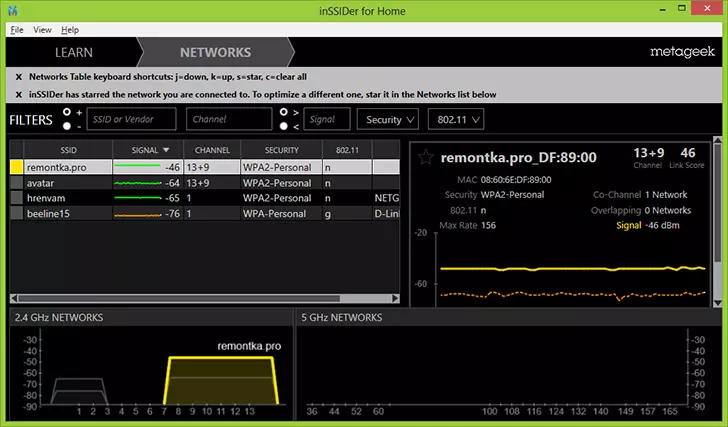
Երկու անլար ցանցերի ազդանշանները գերակշռում են
Եկեք պարզենք, թե ինչ է ցուցադրվում այս ժամանակացույցի վրա: Իմ մուտքի կետը, Remontka.pro- ն օգտագործում է 13 եւ 9 հեռուստաալիքները (ոչ բոլոր երթուղիչները կարող են օգտագործել տվյալների փոխանցման երկու ալիք): Խնդրում ենք նկատի ունենալ, որ դուք կարող եք տեսնել, որ մեկ այլ անլար ցանց օգտագործում է նույն ալիքները: Ըստ այդմ, կարելի է ենթադրել, որ սույն գործոնով պայմանավորված են Wi-Fi հաղորդակցությունների հետ կապված խնդիրները: Բայց 4, 5 եւ 6 հեռուստաալիքները, ինչպես երեւում են, անվճար են:
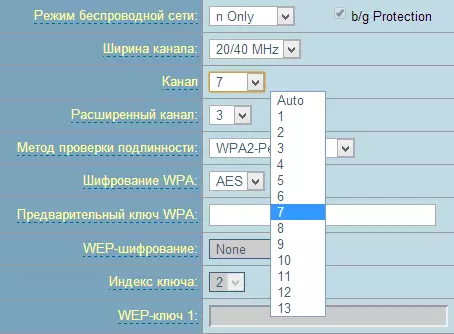
Եկեք փորձենք փոխել ալիքը: Ընդհանուր իմաստը ալիքը ընտրելն է, որը հնարավորինս շատ կլինի ցանկացած այլ բավականաչափ ուժեղ անլար ազդանշաններից: Դա անելու համար գնացեք երթուղիչի պարամետրեր եւ գնացեք Wi-Fi Wi-Fi կարգավորիչ (ինչպես գնալ երթուղիչի պարամետրեր) եւ նշել պահանջվող ալիքը: Դրանից հետո կիրառեք փոփոխությունները:
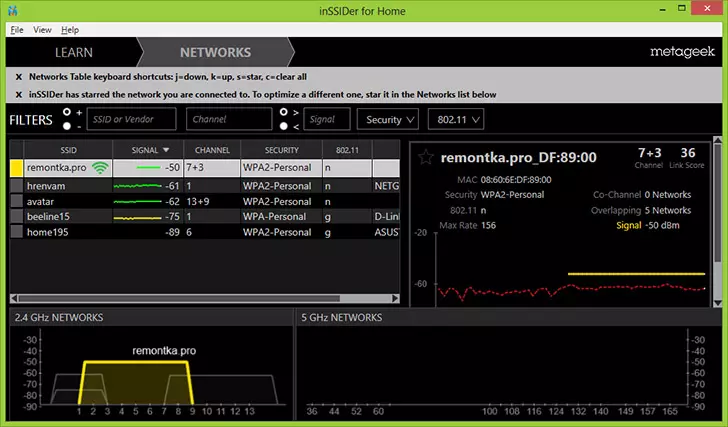
Ինչպես տեսնում եք, նկարը փոխվել է դեպի լավը: Այժմ, մեծ հավանականությամբ, Wi-Fi արագության անհետացումը այնքան էլ նշանակալի չի լինի, եւ անհասկանալի բարդ ընդմիջումները այնքան հաճախ են:
Հատկանշական է, որ անլար ցանցի յուրաքանչյուր ալիք եւս 5 ՄՀց է, իսկ ալիքի լայնությունը կարող է լինել 20 կամ 40 ՄՀց: Այսպիսով, պետք է ազդեն նաեւ 5 ալիք, հարեւան, 2, 3, 6 եւ 7-ը:
Ուղղակի դեպքում. Սա երթուղիչով ցածր արագություն ունենալու կամ կոտրելու համար ցածր արագությունը, չնայած ամենատարածվածներից մեկը: Այն կարող է առաջանալ նաեւ անկայուն աշխատանքային որոնվածի, երթուղիչի կամ ստացողի սարքի հետ կապված խնդիրների, ինչպես նաեւ էլեկտրամատակարարման խնդիրների (լարման jumps եւ այլն): Դուք կարող եք ավելի մանրամասն կարդալ տարբեր խնդիրներ լուծելու Wi-Fi երթուղիչ եւ աշխատանքային անլար ցանցեր տեղադրելու ժամանակ, որոնք կարող եք կարդալ այստեղ:
